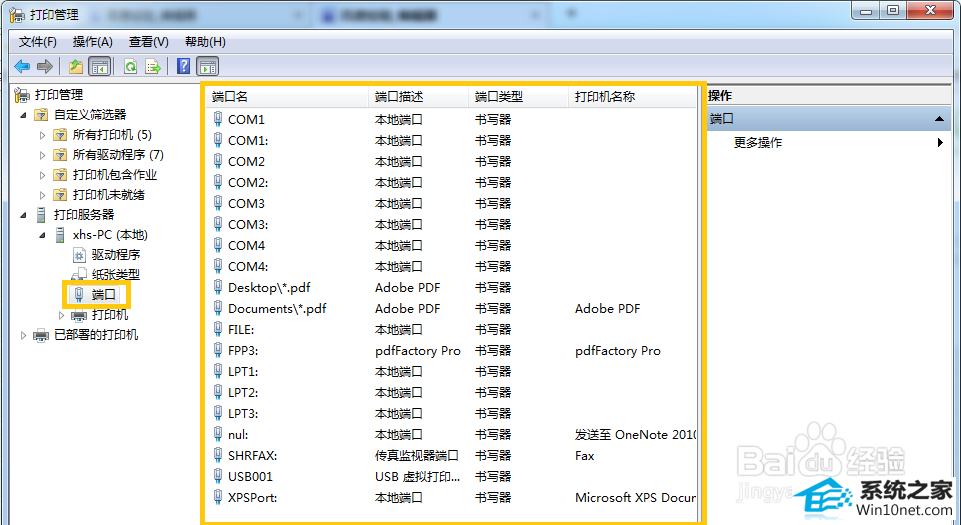小黑w7查看某个端口被占用的修复方案|w7查看打印机端口的方法
时间:2019-08-12来源:http://www.xiaoheixitong.com作者:小黑官网
小黑w7查看某个端口被占用的解决方法
我们在小黑w7电脑上启动应用的时候,经常发现我们需要使用的端口被别的程序占用。但是我们又不知道是被谁占用,那如何查看端口被哪个程序占用呢?在这里就一起看看小黑w7查看某个端口被占用的解决方法。
1:开始----》运行----》cmd,调出命令窗口。
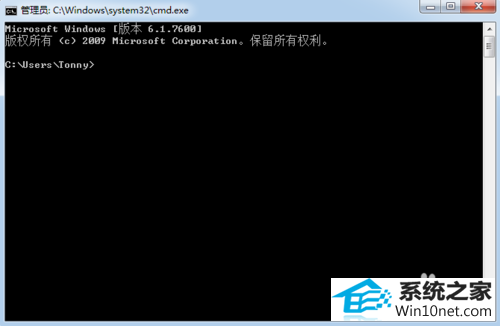
2:输入命令:netstat -ano,列出所有端口的情况。在列表中我们观察被占用的端口,比如是49153,首先找到它。
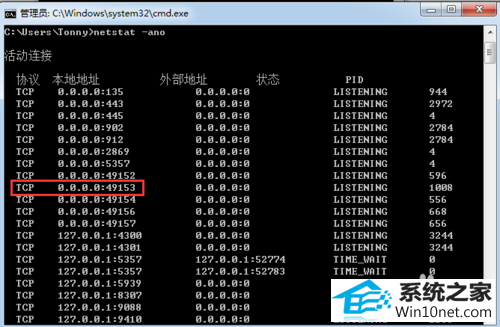
3:查看被占用端口对应的pid,输入命令:netstat -aon|findstr "49153",回车,记下最后一位数字,即pid,这里是1008。

4:继续输入tasklist|findstr "1008",回车,查看是哪个进程或者程序占用了1008端口,结果是:svchost.exe。

5:或者是我们打开任务管理器也能根据pid找到进程。打开任务管理器切换到进程选项卡,默认是没有打开pid列的,如果看不到pid这一列,如下图,将pid(进程标示符)前面的勾打上,点击确定。

6:我们看到确定后能看到pid列了,如下图。
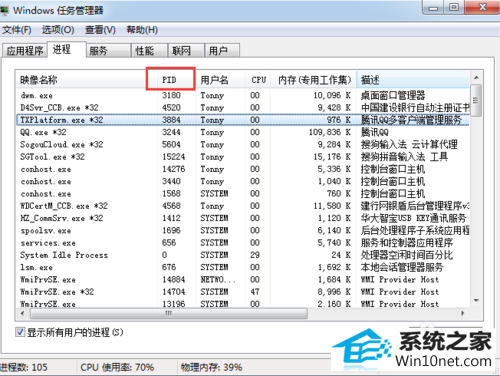
7:我们看一下1008对应的进程是谁,如果没有,我们把下面的显示所有用户的进程前面的勾打上,就可以看到了,映像名称是svchost.exe,描述是,windows的主进程,与上面命令查看的完全一致。
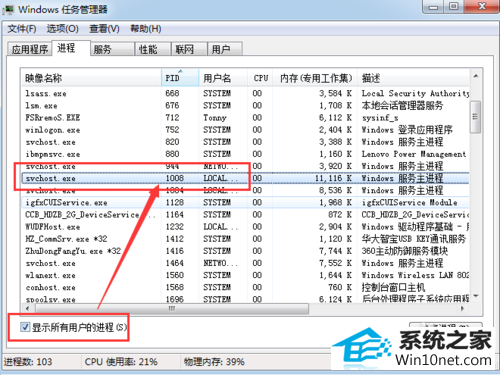
8:如果确定这个进程不用之后,我们右键就可以在进程管理器上关闭掉。由于这个进程是系统进程我们就不能关闭了,如果电脑上打开了应用程序占用了其他端口,确定没用使用的话就可以用上述方法进行查找并关闭。
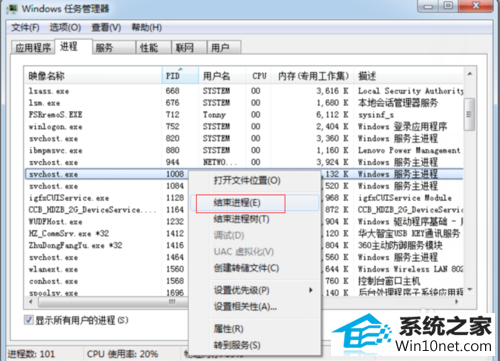
小黑w7查看打印机端口的方法
1. 开始-控制面板
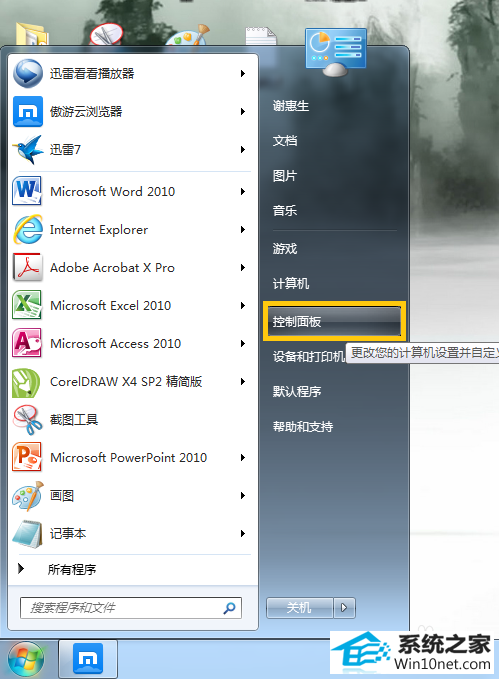
2. 管理工具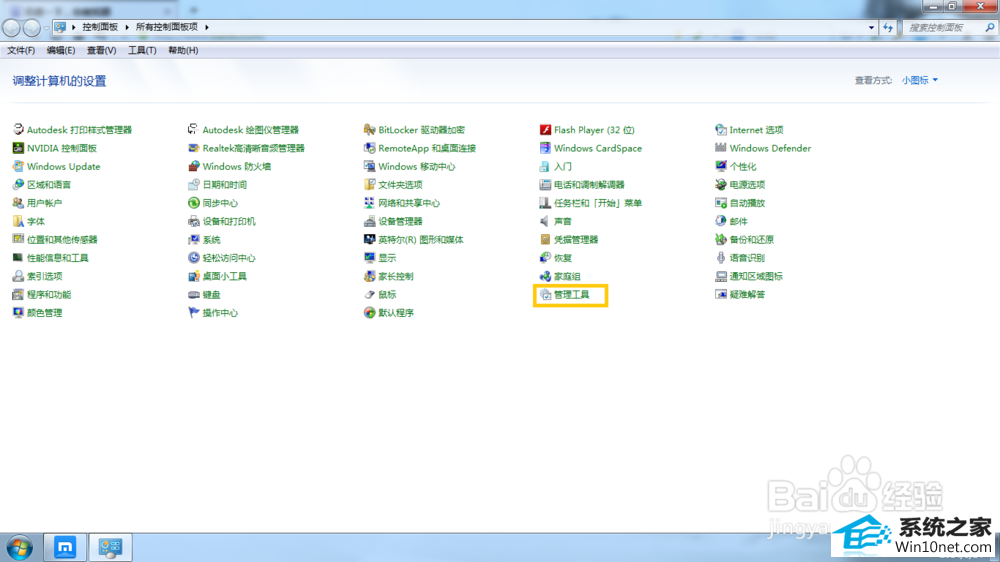
3. 打印管理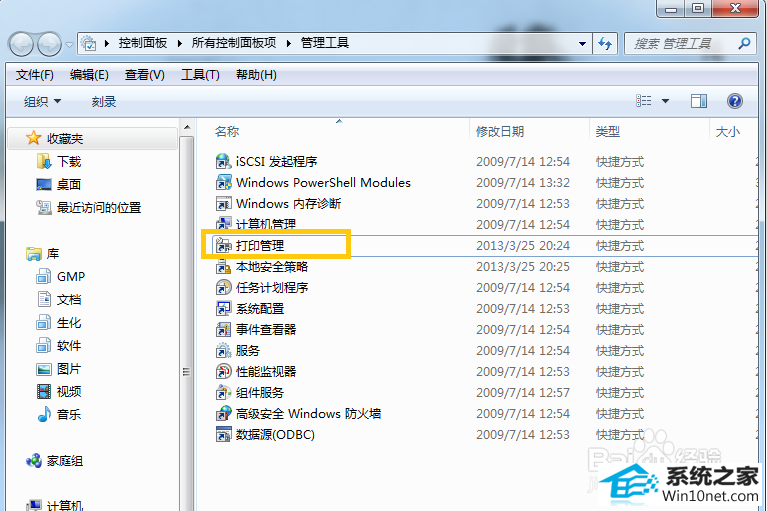
4. 端口